Autors:
Florence Bailey
Radīšanas Datums:
26 Martā 2021
Atjaunināšanas Datums:
1 Jūlijs 2024

Saturs
- Soļi
- 1. metode no 3: visas pārlūkprogrammas vēstures notīrīšana
- 2. metode no 3: pārlūkprogrammas vēstures vienumu identificēšana
- 3. metode no 3: īpašu vēstures ierakstu dzēšana
- Padomi
- Brīdinājumi
Lai optimizētu interneta pieredzi, pārlūkā Google Chrome tiek glabāti dažādi dati. Pārlūkprogrammas vēsture tiek dzēsta daudzu iemeslu dēļ, piemēram, esat apmeklējis aizliegtas vietnes vai jums ir jāatbrīvojas no automātiskās aizpildes datiem vai vienkārši vēlaties atbrīvot vietu datora cietajā diskā. Pārlūka vēsturi varat dzēst tieši pārlūkā Chrome. Vispirms nospiediet Ctrl + H, lai atvērtu cilni Vēsture.
Soļi
1. metode no 3: visas pārlūkprogrammas vēstures notīrīšana
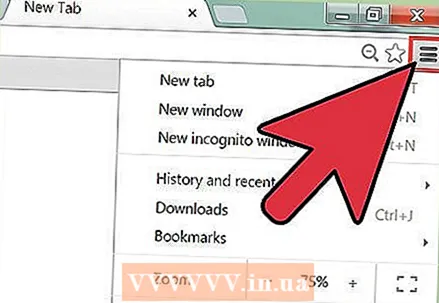 1 Atveriet Chrome izvēlni. Lai to izdarītu, noklikšķiniet uz ikonas, kas atrodas pārlūkprogrammas loga augšējā labajā stūrī, un tā izskatās kā trīs horizontālas līnijas (daži lietotāji šo ikonu sauc par "hamburgeru").
1 Atveriet Chrome izvēlni. Lai to izdarītu, noklikšķiniet uz ikonas, kas atrodas pārlūkprogrammas loga augšējā labajā stūrī, un tā izskatās kā trīs horizontālas līnijas (daži lietotāji šo ikonu sauc par "hamburgeru"). 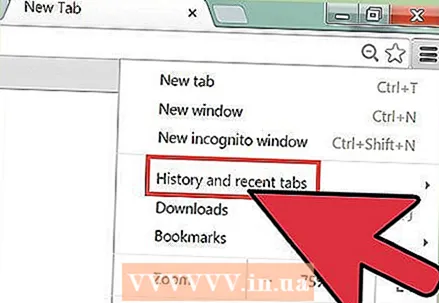 2 Chrome izvēlnē noklikšķiniet uz Vēsture. Tā vietā, lai noklikšķinātu uz Chrome izvēlnes ikonas, varat vienkārši nospiest Ctrl + H. Tiek atvērta cilne Vēsture, parādot apmeklēto vietņu sarakstu. Vietnes ir uzskaitītas hronoloģiski.
2 Chrome izvēlnē noklikšķiniet uz Vēsture. Tā vietā, lai noklikšķinātu uz Chrome izvēlnes ikonas, varat vienkārši nospiest Ctrl + H. Tiek atvērta cilne Vēsture, parādot apmeklēto vietņu sarakstu. Vietnes ir uzskaitītas hronoloģiski. 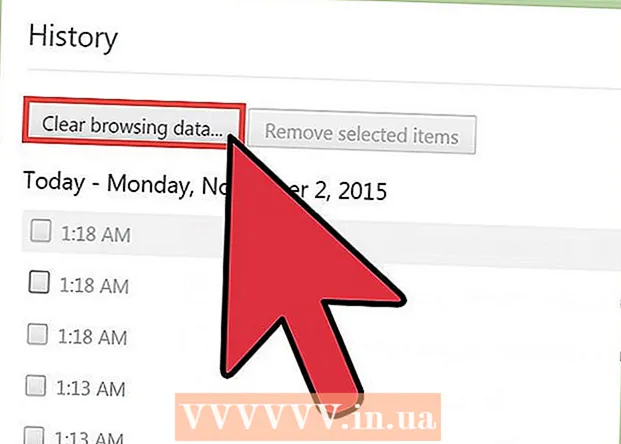 3 Noklikšķiniet uz "Notīrīt vēsturi". Tiks atvērts logs "Notīrīt vēsturi" (loga adrese: chrome: // settings / clearBrowserData). Šajā logā varat atlasīt vēstures vienumus, kurus vēlaties dzēst, kā arī norādīt laika intervālu, kurā tika uzkrāta pārlūkprogrammas vēsture.
3 Noklikšķiniet uz "Notīrīt vēsturi". Tiks atvērts logs "Notīrīt vēsturi" (loga adrese: chrome: // settings / clearBrowserData). Šajā logā varat atlasīt vēstures vienumus, kurus vēlaties dzēst, kā arī norādīt laika intervālu, kurā tika uzkrāta pārlūkprogrammas vēsture. 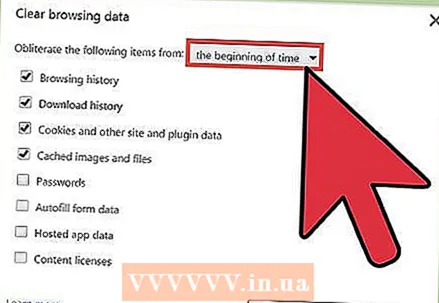 4 Norādiet laika intervālu. Nolaižamajā izvēlnē "Noņemt šādus vienumus" tiks parādītas šādas opcijas: "Pēdējā stunda", "Pēdējā diena", "Pagājušā nedēļa", "Pēdējās 4 nedēļas", "Visu laiku" (izvēloties pēdējo opciju, jūs tiks dzēsti visi stāsta elementi).
4 Norādiet laika intervālu. Nolaižamajā izvēlnē "Noņemt šādus vienumus" tiks parādītas šādas opcijas: "Pēdējā stunda", "Pēdējā diena", "Pagājušā nedēļa", "Pēdējās 4 nedēļas", "Visu laiku" (izvēloties pēdējo opciju, jūs tiks dzēsti visi stāsta elementi). 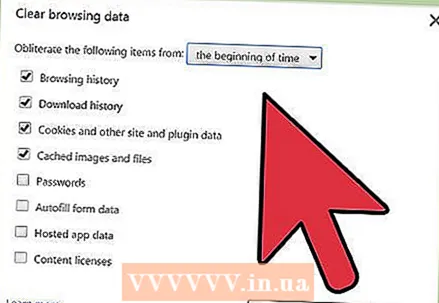 5 Atlasiet noņemamos vēstures vienumus. Atzīmējiet izvēles rūtiņu blakus katram stāsta vienumam, kuru vēlaties dzēst; noklikšķinot uz "Notīrīt vēsturi", dati, kas saistīti ar atlasītajiem vēstures vienumiem, tiks dzēsti. Varat notīrīt pārlūkošanas vēsturi, lejupielādes vēsturi, sīkfailus, kešatmiņā saglabātos failus, paroles, automātiskās aizpildes datus, mitinātos lietotņu datus, satura licences. Lielākajai daļai lietotāju ieteicams dzēst pārlūkošanas vēsturi, lejupielādes vēsturi un sīkfailus. Lai iegūtu papildinformāciju par katru pārlūkprogrammas vēstures elementu, pārejiet uz šī raksta nākamo sadaļu.
5 Atlasiet noņemamos vēstures vienumus. Atzīmējiet izvēles rūtiņu blakus katram stāsta vienumam, kuru vēlaties dzēst; noklikšķinot uz "Notīrīt vēsturi", dati, kas saistīti ar atlasītajiem vēstures vienumiem, tiks dzēsti. Varat notīrīt pārlūkošanas vēsturi, lejupielādes vēsturi, sīkfailus, kešatmiņā saglabātos failus, paroles, automātiskās aizpildes datus, mitinātos lietotņu datus, satura licences. Lielākajai daļai lietotāju ieteicams dzēst pārlūkošanas vēsturi, lejupielādes vēsturi un sīkfailus. Lai iegūtu papildinformāciju par katru pārlūkprogrammas vēstures elementu, pārejiet uz šī raksta nākamo sadaļu. 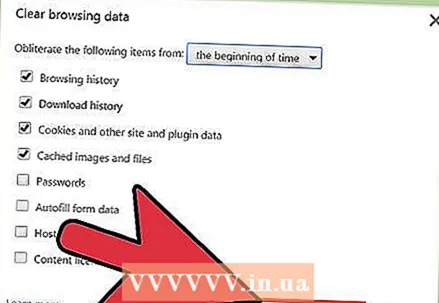 6 Pēc vēstures vienumu atlasīšanas noklikšķiniet uz "Notīrīt vēsturi". Tādējādi tiks dzēsti dati, kas saistīti ar atlasītajiem vēstures vienumiem. Pirms vēstures notīrīšanas pārliecinieties, ka esat izvēlējies pareizos vienumus.
6 Pēc vēstures vienumu atlasīšanas noklikšķiniet uz "Notīrīt vēsturi". Tādējādi tiks dzēsti dati, kas saistīti ar atlasītajiem vēstures vienumiem. Pirms vēstures notīrīšanas pārliecinieties, ka esat izvēlējies pareizos vienumus.
2. metode no 3: pārlūkprogrammas vēstures vienumu identificēšana
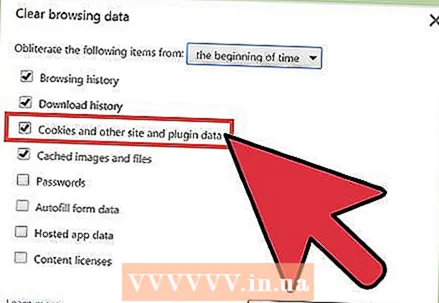 1 Nosakiet stāsta elementus, kurus varat izdzēst. Pārlūks Chrome liks jums notīrīt pārlūkošanas vēsturi, lejupielādes vēsturi, sīkfailus, kešatmiņā saglabātos failus, paroles, automātiskās aizpildes datus, mitinātos lietotņu datus, satura licences. Jums nav jādzēš visi vienumi uzreiz - to izvēle ir atkarīga no iemesla, kāpēc tiek notīrīta pārlūkprogrammas vēsture. Lielākajai daļai lietotāju ieteicams dzēst tikai savu pārlūkošanas vēsturi, lejupielādes vēsturi un sīkfailus.
1 Nosakiet stāsta elementus, kurus varat izdzēst. Pārlūks Chrome liks jums notīrīt pārlūkošanas vēsturi, lejupielādes vēsturi, sīkfailus, kešatmiņā saglabātos failus, paroles, automātiskās aizpildes datus, mitinātos lietotņu datus, satura licences. Jums nav jādzēš visi vienumi uzreiz - to izvēle ir atkarīga no iemesla, kāpēc tiek notīrīta pārlūkprogrammas vēsture. Lielākajai daļai lietotāju ieteicams dzēst tikai savu pārlūkošanas vēsturi, lejupielādes vēsturi un sīkfailus. 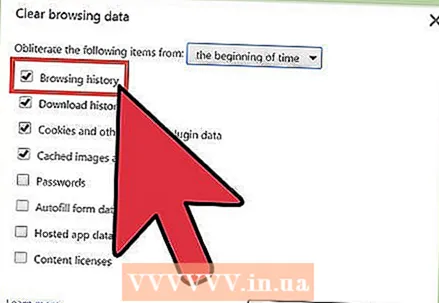 2 Notīriet pārlūkošanas vēsturi. Tādējādi tiks izdzēsts apmeklēto vietņu saraksts, teksti (saglabāti kešatmiņā) no šīm vietnēm, šo vietņu momentuzņēmumi (parādīti jaunās tukšās pārlūkprogrammas cilnēs) un šajās vietnēs atrastās IP adreses.
2 Notīriet pārlūkošanas vēsturi. Tādējādi tiks izdzēsts apmeklēto vietņu saraksts, teksti (saglabāti kešatmiņā) no šīm vietnēm, šo vietņu momentuzņēmumi (parādīti jaunās tukšās pārlūkprogrammas cilnēs) un šajās vietnēs atrastās IP adreses. 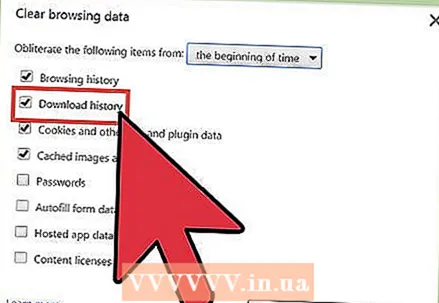 3 Notīriet lejupielādes vēsturi. Šajā gadījumā lejupielādēto failu saraksts tiks dzēsts, bet ne paši faili. Ja esat lejupielādējis svarīgus failus un paslēpis tos datora cietajā diskā, lejupielādes vēstures notīrīšana palielinās šo failu drošību. Turklāt, notīrot lejupielādes vēsturi, tiks atbrīvota vieta cietajā diskā (atkarībā no lejupielādēto failu skaita).
3 Notīriet lejupielādes vēsturi. Šajā gadījumā lejupielādēto failu saraksts tiks dzēsts, bet ne paši faili. Ja esat lejupielādējis svarīgus failus un paslēpis tos datora cietajā diskā, lejupielādes vēstures notīrīšana palielinās šo failu drošību. Turklāt, notīrot lejupielādes vēsturi, tiks atbrīvota vieta cietajā diskā (atkarībā no lejupielādēto failu skaita). 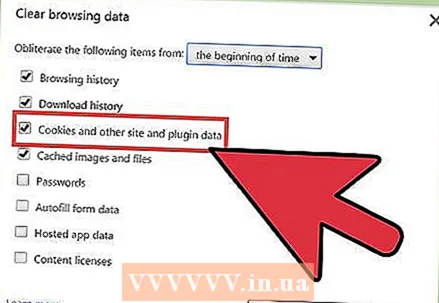 4 Dzēst sīkfailus un citus datus no vietnēm un spraudņiem.
4 Dzēst sīkfailus un citus datus no vietnēm un spraudņiem.- Sīkfaili ir mazi faili, kurus jūsu apmeklētās vietnes nosūta uz jūsu datoru. Šie faili ietver informāciju par lietotāju, piemēram, profila datus vai lietotāja preferences.
- Ar "vietnes datiem" mēs domājam datus krātuvēs ar HTML5 atbalstu, ieskaitot DOM krātuves datus, WebSQL krātuves datus, indeksētos krātuves datus.
- Spraudņa dati ir dati, ko rakstījuši spraudņi, kas ir instalēti jūsu datorā un izmanto NPAPI ClearSiteData API.
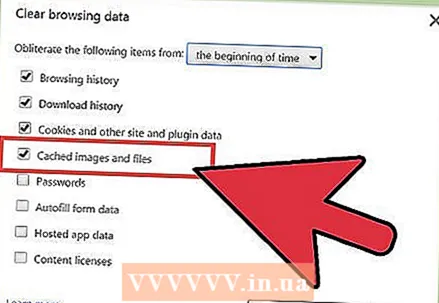 5 Dzēsiet kešatmiņā saglabātos attēlus un citus failus. Kešatmiņā tiek saglabāts jūsu apmeklēto vietņu teksts un citi elementi; notīrot kešatmiņu, tiks noņemti atbilstošie faili. Saglabātie vietnes elementi ir nepieciešami pārlūkam, lai paātrinātu lapas ielādi, tāpēc, iztīrot kešatmiņu, jūsu iecienītākās vietnes tiks ielādētas nedaudz lēnāk.
5 Dzēsiet kešatmiņā saglabātos attēlus un citus failus. Kešatmiņā tiek saglabāts jūsu apmeklēto vietņu teksts un citi elementi; notīrot kešatmiņu, tiks noņemti atbilstošie faili. Saglabātie vietnes elementi ir nepieciešami pārlūkam, lai paātrinātu lapas ielādi, tāpēc, iztīrot kešatmiņu, jūsu iecienītākās vietnes tiks ielādētas nedaudz lēnāk. 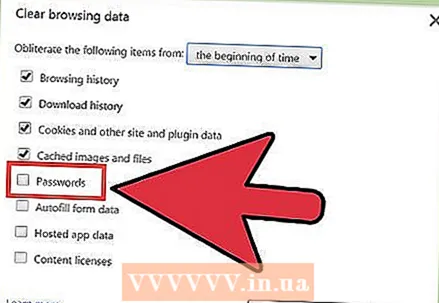 6 Noņemiet paroles. Tādējādi tiks noņemtas gan paroles, gan ar tām saistītie lietotājvārdi. Operētājsistēmā Mac OS paroles tiks noņemtas arī no Keychain Access. Pirms paroļu dzēšanas pierakstiet vai atcerieties tās - paturiet prātā, ka, aizmirstot paroli, līdz tam brīdim nevarēsit piekļūt svarīgam kontam, kurā bijāt pieteicies automātiski.
6 Noņemiet paroles. Tādējādi tiks noņemtas gan paroles, gan ar tām saistītie lietotājvārdi. Operētājsistēmā Mac OS paroles tiks noņemtas arī no Keychain Access. Pirms paroļu dzēšanas pierakstiet vai atcerieties tās - paturiet prātā, ka, aizmirstot paroli, līdz tam brīdim nevarēsit piekļūt svarīgam kontam, kurā bijāt pieteicies automātiski. 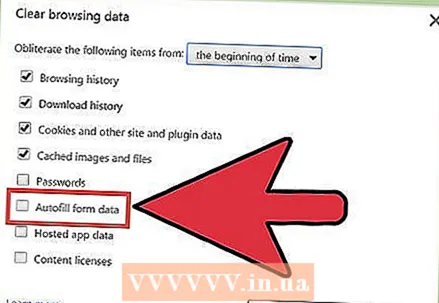 7 Notīrīt datus automātiskai pabeigšanai. Šādā gadījumā tiks dzēsti ne tikai visi dati par automātisko pabeigšanu, bet arī visa informācija, ko ievadījāt tīmekļa veidlapās. Bet tas var kļūt par problēmu - piemēram, ja piegādes adrese iepriekš tika ievadīta automātiski, tā tiks izdzēsta un tā būs jāievada manuāli. Atcerieties, ka visa informācija, kas tika ievadīta automātiskās pabeigšanas režīmā, tiks izdzēsta, un jums būs manuāli jāievada, piemēram, vārdi, adreses, bankas karšu numuri, kontaktpersonas. Ja nevēlaties problēmas, neiztīriet automātiskās pabeigšanas datus.
7 Notīrīt datus automātiskai pabeigšanai. Šādā gadījumā tiks dzēsti ne tikai visi dati par automātisko pabeigšanu, bet arī visa informācija, ko ievadījāt tīmekļa veidlapās. Bet tas var kļūt par problēmu - piemēram, ja piegādes adrese iepriekš tika ievadīta automātiski, tā tiks izdzēsta un tā būs jāievada manuāli. Atcerieties, ka visa informācija, kas tika ievadīta automātiskās pabeigšanas režīmā, tiks izdzēsta, un jums būs manuāli jāievada, piemēram, vārdi, adreses, bankas karšu numuri, kontaktpersonas. Ja nevēlaties problēmas, neiztīriet automātiskās pabeigšanas datus. 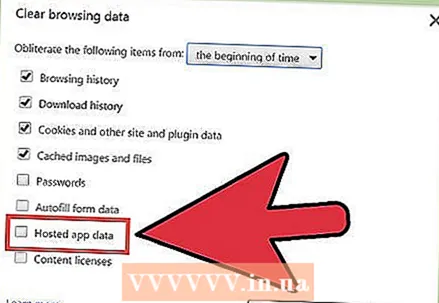 8 Notīriet mitināto lietotņu datus. Tādējādi tiks dzēsti dati par lietotnēm, kuras lejupielādējāt no Chrome interneta veikala, kā arī dati no vietējās krātuves, ko izmanto Gmail bezsaistē.
8 Notīriet mitināto lietotņu datus. Tādējādi tiks dzēsti dati par lietotnēm, kuras lejupielādējāt no Chrome interneta veikala, kā arī dati no vietējās krātuves, ko izmanto Gmail bezsaistē. 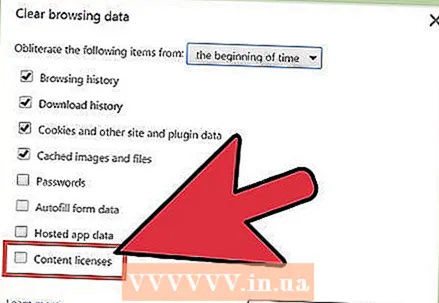 9 Noņemiet satura licences. Dariet to, ja nevēlaties, lai Flash Player atskaņotu skatīto multividi, piemēram, iegādātās filmas vai mūziku. Pārdodot vai dāvinot datoru, Google Chrome atbalsts iesaka deaktivizēt satura licences.
9 Noņemiet satura licences. Dariet to, ja nevēlaties, lai Flash Player atskaņotu skatīto multividi, piemēram, iegādātās filmas vai mūziku. Pārdodot vai dāvinot datoru, Google Chrome atbalsts iesaka deaktivizēt satura licences.
3. metode no 3: īpašu vēstures ierakstu dzēšana
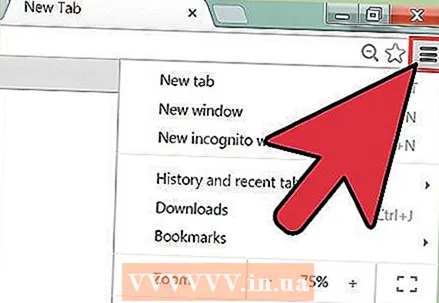 1 Noņemiet noteiktas vietnes (tīmekļa lapas) no pārlūkošanas vēstures. Dariet to, ja esat apmeklējis vairākas aizliegtas vietnes, bet nevēlaties notīrīt visu pārlūkošanas vēsturi. Varbūt vēlaties saglabāt vajadzīgo informāciju vai domājat, ka visu vietņu noņemšana no pārlūkošanas vēstures izskatīsies aizdomīgi. Jebkurā gadījumā jums ir iespēja dzēst visu pārlūkošanas vēsturi vai dzēst tikai noteiktas tīmekļa lapas.
1 Noņemiet noteiktas vietnes (tīmekļa lapas) no pārlūkošanas vēstures. Dariet to, ja esat apmeklējis vairākas aizliegtas vietnes, bet nevēlaties notīrīt visu pārlūkošanas vēsturi. Varbūt vēlaties saglabāt vajadzīgo informāciju vai domājat, ka visu vietņu noņemšana no pārlūkošanas vēstures izskatīsies aizdomīgi. Jebkurā gadījumā jums ir iespēja dzēst visu pārlūkošanas vēsturi vai dzēst tikai noteiktas tīmekļa lapas. 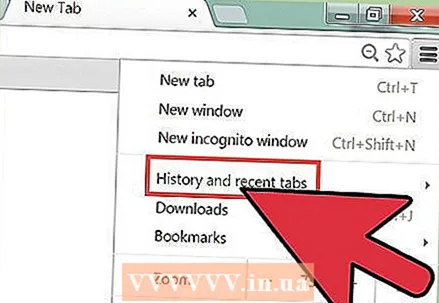 2 Atveriet cilni "Vēsture". Lai to izdarītu, atveriet Chrome izvēlni (pārlūkprogrammas loga augšējā labajā stūrī) un noklikšķiniet uz "Vēsture". Vai vienkārši nospiediet Ctrl + H.
2 Atveriet cilni "Vēsture". Lai to izdarītu, atveriet Chrome izvēlni (pārlūkprogrammas loga augšējā labajā stūrī) un noklikšķiniet uz "Vēsture". Vai vienkārši nospiediet Ctrl + H. 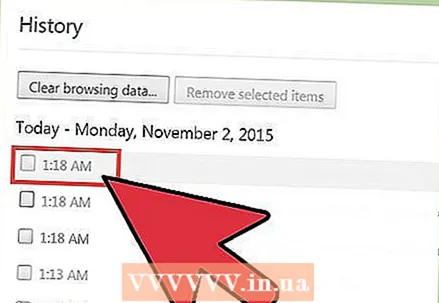 3 Atlasiet noņemamās vietnes. Atzīmējiet izvēles rūtiņu blakus katrai lapai, kuru vēlaties noņemt no pārlūkošanas vēstures. Jūs varat izvēlēties jebkuru lapu skaitu. Lai vienlaikus atlasītu vairākas lapas pēc kārtas, turiet nospiestu taustiņu Shift, noklikšķiniet uz pirmās dzēšamās lapas un pēc tam noklikšķiniet uz pēdējās dzēšamās lapas. Izmantojiet meklēšanas lodziņu cilnes Vēsture augšdaļā, lai meklētu vietnes, kuras noņemt, pēc atslēgvārdiem.
3 Atlasiet noņemamās vietnes. Atzīmējiet izvēles rūtiņu blakus katrai lapai, kuru vēlaties noņemt no pārlūkošanas vēstures. Jūs varat izvēlēties jebkuru lapu skaitu. Lai vienlaikus atlasītu vairākas lapas pēc kārtas, turiet nospiestu taustiņu Shift, noklikšķiniet uz pirmās dzēšamās lapas un pēc tam noklikšķiniet uz pēdējās dzēšamās lapas. Izmantojiet meklēšanas lodziņu cilnes Vēsture augšdaļā, lai meklētu vietnes, kuras noņemt, pēc atslēgvārdiem. 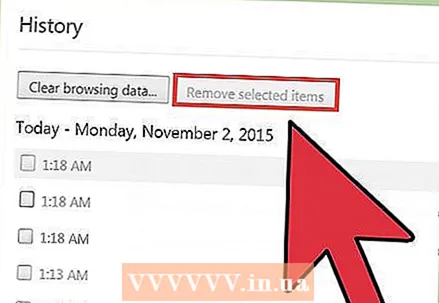 4 Noklikšķiniet uz Noņemt atlasītos vienumus. Šī poga kļūs aktīva tikai tad, ja atlasīsit vismaz vienu vietni.
4 Noklikšķiniet uz Noņemt atlasītos vienumus. Šī poga kļūs aktīva tikai tad, ja atlasīsit vismaz vienu vietni. 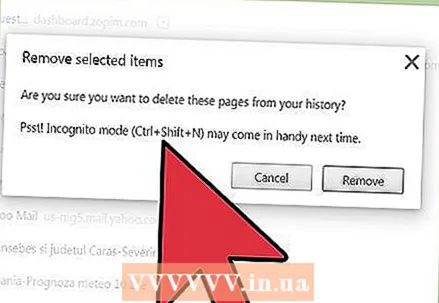 5 Noteikti izvēlieties pareizās vietnes. Noklikšķinot uz "Dzēst atlasītos vienumus", tiks atvērts logs ar aicinājumu apstiprināt, vai tiešām vēlaties dzēst atlasītās lapas. Tāpēc mēģiniet pārliecināties, ka esat atlasījis tieši tās vietnes, kuras vēlaties noņemt; pretējā gadījumā jūs riskējat zaudēt svarīgu lapu.
5 Noteikti izvēlieties pareizās vietnes. Noklikšķinot uz "Dzēst atlasītos vienumus", tiks atvērts logs ar aicinājumu apstiprināt, vai tiešām vēlaties dzēst atlasītās lapas. Tāpēc mēģiniet pārliecināties, ka esat atlasījis tieši tās vietnes, kuras vēlaties noņemt; pretējā gadījumā jūs riskējat zaudēt svarīgu lapu. 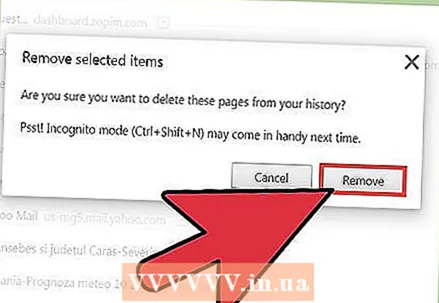 6 Noklikšķiniet uz Noņemt. Jūsu izvēlētās vietnes tiks neatgriezeniski noņemtas no jūsu pārlūkošanas vēstures.
6 Noklikšķiniet uz Noņemt. Jūsu izvēlētās vietnes tiks neatgriezeniski noņemtas no jūsu pārlūkošanas vēstures.
Padomi
- Lai skatītu aizliegtās vietnes, aktivizējiet režīmu “Inkognito” (nospiediet Ctrl + Shift + N). Inkognito režīmā pārlūks Chrome neieraksta jūsu pārlūkošanas vēsturi, tāpēc apmeklēto vietņu saraksts paliks privāts. Paturiet prātā, ka pat tad, ja izdzēsīsit savu pārlūkprogrammas vēsturi, ikviens, kam ir piekļuve jūsu IP adresei, varēs skatīt jūsu apmeklēto vietņu sarakstu.
- Ja nevarat atrast Web lapu, kuru vēlaties noņemt, meklēšanas joslā (augšpusē) ievadiet šīs lapas atslēgvārdus vai adresi (ja, protams, to atceraties).
Brīdinājumi
- Neizdzēsiet citu lietotāju vēsturi bez viņu piekrišanas. Varbūt viņiem ir vajadzīgi daži stāsta elementi, lai paātrinātu konkrētu vietņu ielādi.



